wps将word转为ppt的教程
时间:2023-12-18 09:05:23作者:极光下载站人气:36
相信大家对wps软件都是很熟悉的,这是一款编辑文档、表格以及演示文稿等不同类型文件的办公软件,能够很好的满足用户的需求,所以大部分用户都会选择在wps软件中来解决文件的编辑问题,当用户在wps软件中编辑文档文件时,可以将其导出各式各样的格式,例如有用户想要将文档转换成ppt格式,却不知道怎么来操作实现,其实这个问题是很好解决的,用户直接在菜单栏中点击文件选项,弹出下拉选项卡后,用户选择其中的输出为pptx选项,接着在显示出来的word转ppt窗口中,用户选择其中的导出按钮即可解决问题,那么接下来就让小编来向大家分享一下wps将word转换为ppt的方法教程吧,希望用户能够从中获取到有用的经验。
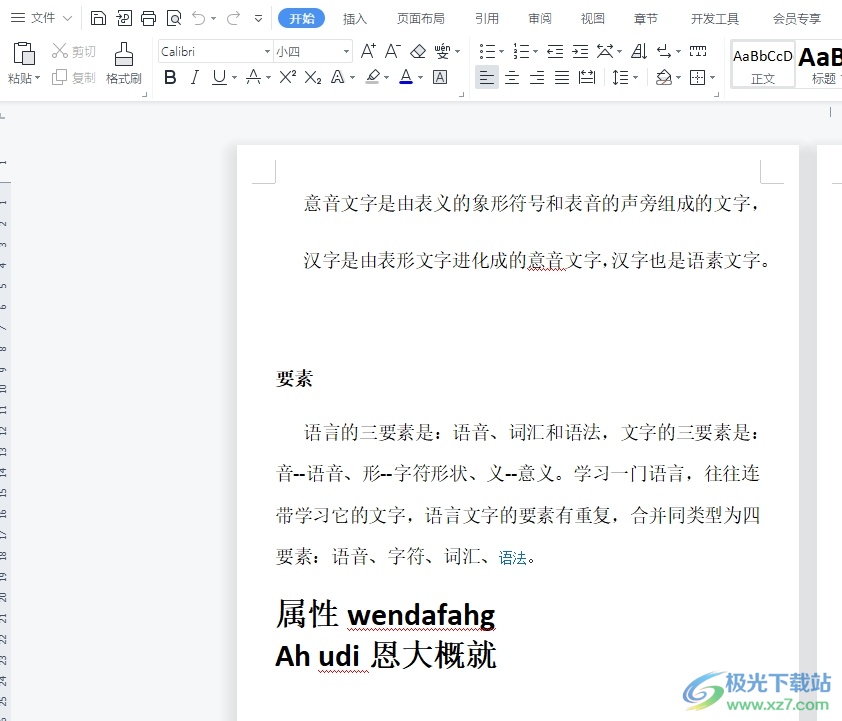
方法步骤
1.用户在电脑上打开wps软件,并来到文档文件的编辑页面上
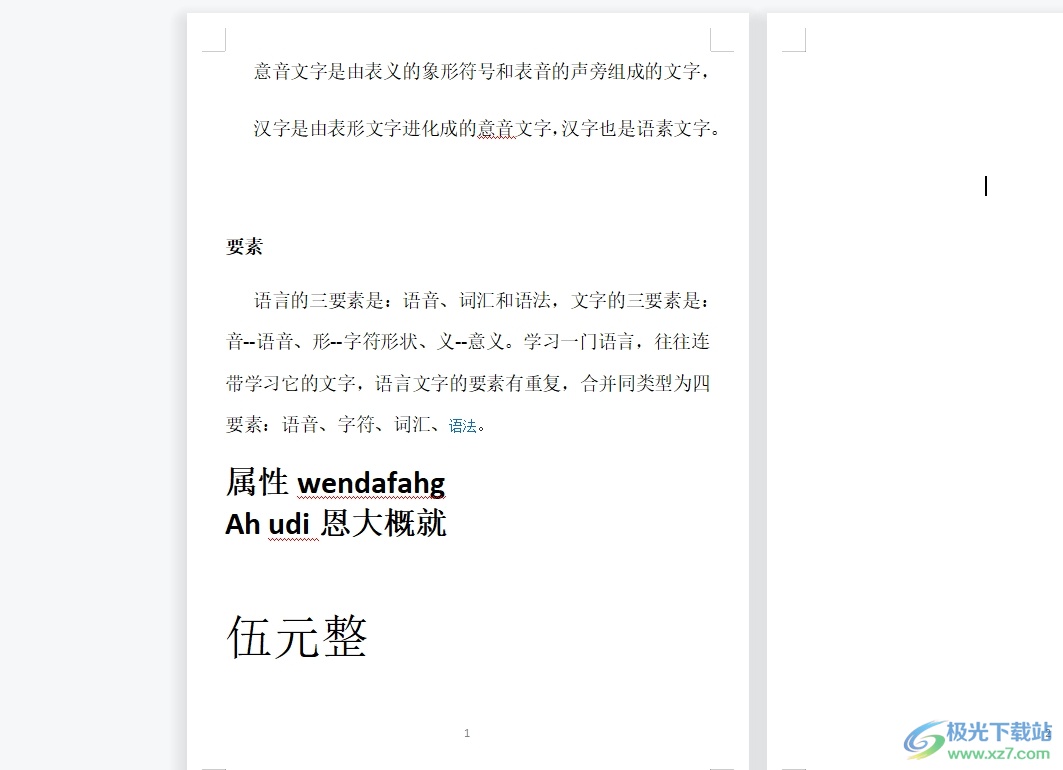
2.接着用户在页面上方的菜单栏中点击文件选项的三横图标,在弹出来的下拉选项卡中,用户选择其中的输出为pptx选项
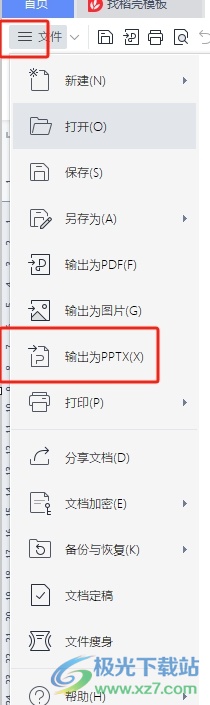
3.这时用户进入到word转ppt窗口中,可以看到转换的效果,需要用户按下导出ppt按钮
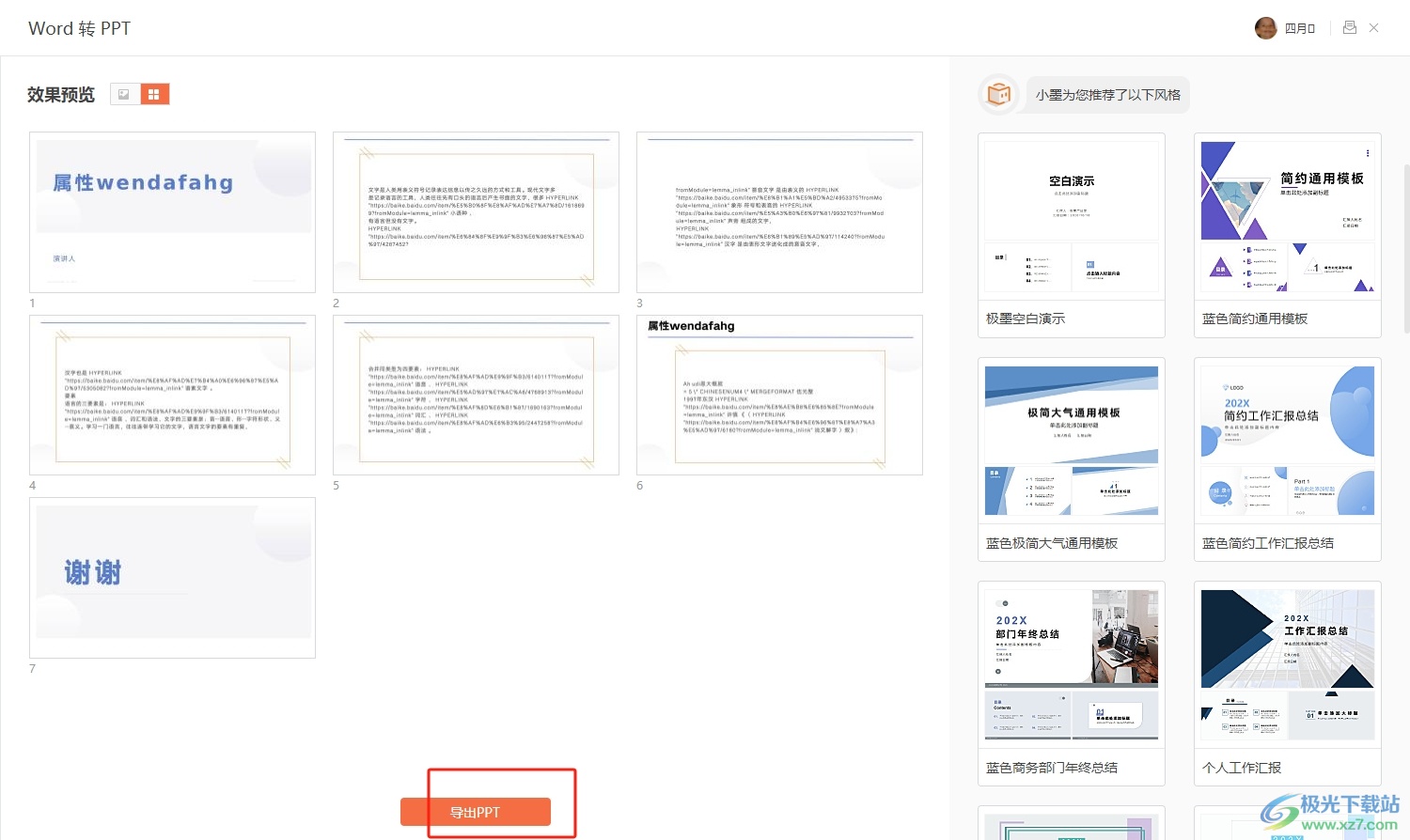
4.随后进入到另存文件窗口中,用户直接设置好保存路径并按下右下角的保存按钮即可解决问题
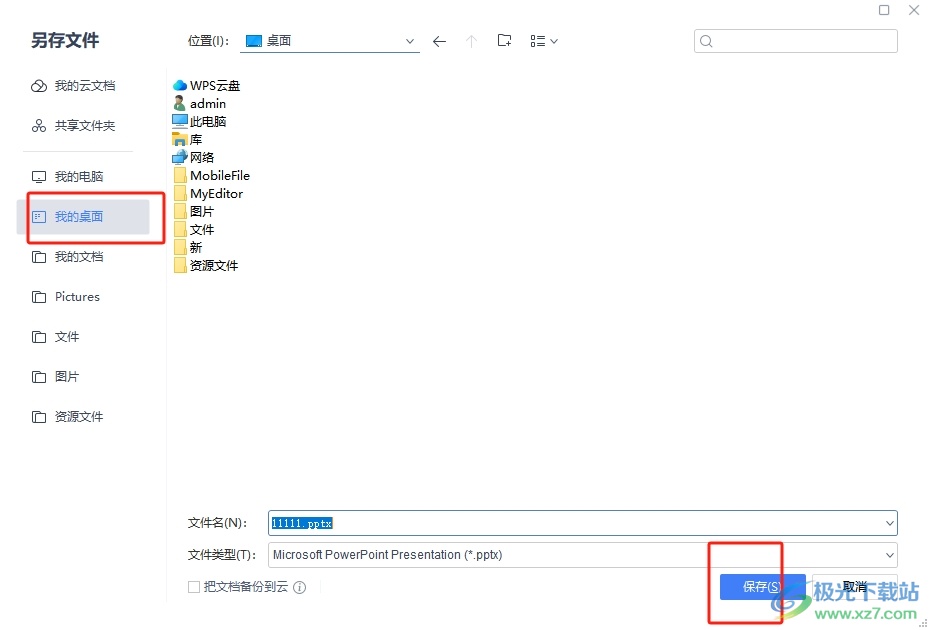
5.如图所示,用户导出完成后打开文件,就可以查看导出的效果了
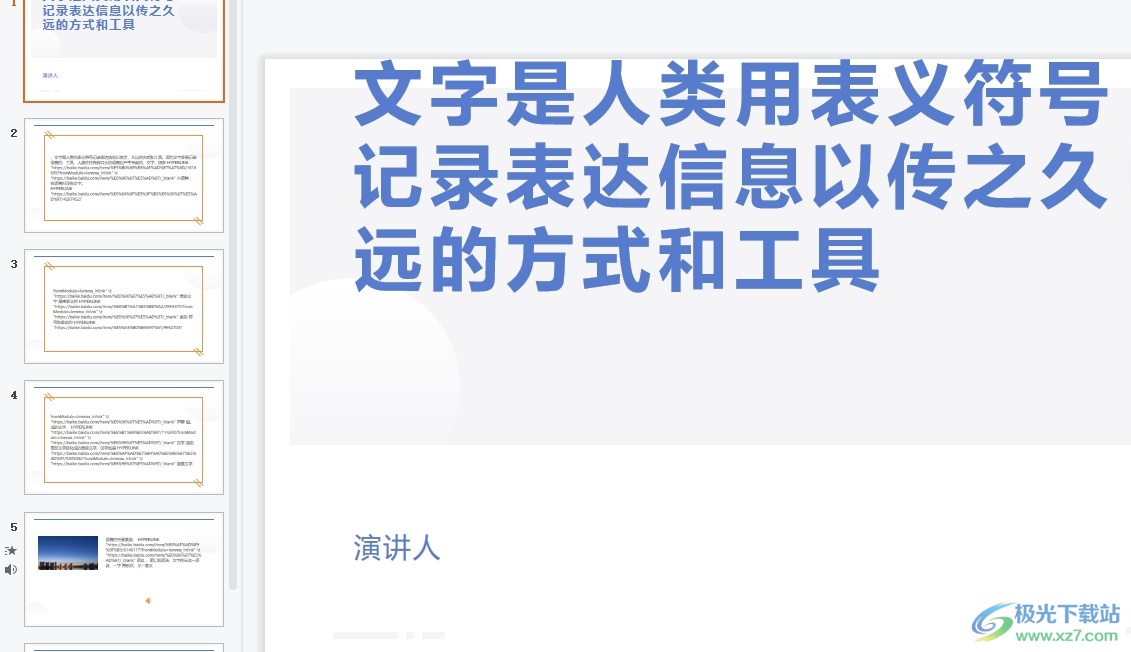
以上就是小编对用户提出问题整理出来的方法步骤,用户从中知道了大致的操作过程为点击文件-输出为pptx-导出-设置保存路径-保存这几步,方法简单易懂,因此感兴趣的用户可以跟着小编的教程操作试试看,一定可以成功将word转为ppt格式的。

大小:240.07 MB版本:v12.1.0.18608环境:WinAll, WinXP, Win7, Win10
- 进入下载
相关推荐
相关下载
热门阅览
- 1百度网盘分享密码暴力破解方法,怎么破解百度网盘加密链接
- 2keyshot6破解安装步骤-keyshot6破解安装教程
- 3apktool手机版使用教程-apktool使用方法
- 4mac版steam怎么设置中文 steam mac版设置中文教程
- 5抖音推荐怎么设置页面?抖音推荐界面重新设置教程
- 6电脑怎么开启VT 如何开启VT的详细教程!
- 7掌上英雄联盟怎么注销账号?掌上英雄联盟怎么退出登录
- 8rar文件怎么打开?如何打开rar格式文件
- 9掌上wegame怎么查别人战绩?掌上wegame怎么看别人英雄联盟战绩
- 10qq邮箱格式怎么写?qq邮箱格式是什么样的以及注册英文邮箱的方法
- 11怎么安装会声会影x7?会声会影x7安装教程
- 12Word文档中轻松实现两行对齐?word文档两行文字怎么对齐?
网友评论